Guida completa per correggere l'errore di connessione persa in WordPress
Pubblicato: 2021-09-13
Qui il nostro team di esperti ti fornirà come correggere l'errore di connessione persa in WordPress .
Questo articolo serve a chiarire i tuoi dubbi sulla correzione dell'errore di connessione persa mentre lavori sul tuo WordPress. WordPress utilizza varie chiavi mentre lavori sui tuoi contenuti.
Allo stesso modo, la connessione persa è un grosso problema che richiede tempo e denaro mentre lavori per il tuo sito web.
Che si tratti, nuovi blogger o professionisti, tutti vogliono lavorare su una quota di interessi economica e che fa risparmiare tempo.
Per prima cosa devi capire le basi di come il tuo lavoro viene valutato da WordPress; devi capire che WordPress utilizza Ajax per salvare il tuo post su cui lavori. Inoltre, admin-ajax.php viene utilizzato per connettere il tuo server dal browser web.
Questo viene fatto, perché, se il tuo server perde la connessione a Internet o il server si interrompe, nessuno dei tuoi lavori si interrompe. Tuttavia, viene inviato un impulso regolare tra il browser e il server a intervalli regolari consentendo gli aggiornamenti del frontend.
Nel frattempo, centinaia di siti sono associati allo stesso indirizzo IP ed è stato verificato che nessun sito simile abusa delle risorse eliminando così la confusione, quindi gli host condivisi creano un errore di connessione che mostra ulteriormente un messaggio pop di "Connessione persa.
Il risparmio è stato disabilitato fino a quando non ti viene consigliato. Stiamo eseguendo il backup di questo post nel tuo browser, per ogni evenienza. Se va anche peggio, l'utilizzo dell'API Heartbeat può impedire la modifica di WordPress.
I tuoi sudati contenuti vengono persi in pochi secondi. Tuttavia, ecco alcune soluzioni affidabili che dovresti provare a fermare il problema che sorge nel tuo lavoro.
Disabilitata la Object Cache di W3 Total Cache
Nel caso in cui tu abbia installato il plug-in della cache W3 Total, forse è il motivo alla base del problema principale dell'errore di perdita di connessione. Tuttavia, puoi risolverlo rapidamente. Prova a disabilitare la cache degli oggetti dalla cache totale di W3. Potrebbe mantenere la tua connessione a WordPress.
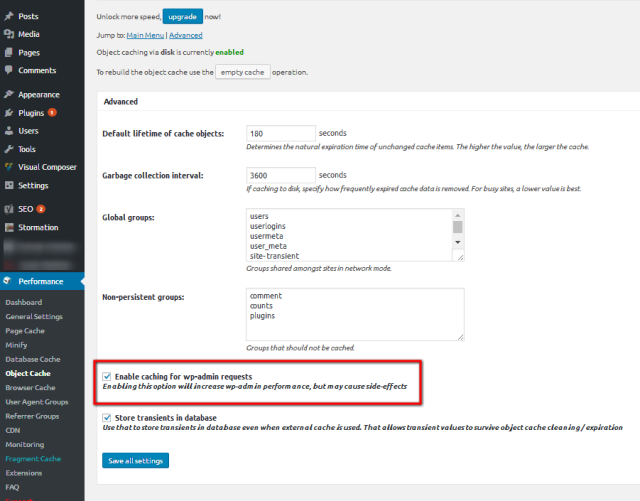
D'altra parte, la disattivazione del plug-in della cache totale W3 potrebbe non essere la soluzione per te se stai attualmente lavorando con esso. Piuttosto disattivarlo sospenderebbe la funzione del plugin, che potrebbe ostacolare il tuo lavoro.
Se controlli correttamente ciascuna delle opzioni sul plug-in, puoi scoprire che la disattivazione della cache degli oggetti non è l'unica soluzione qui. Pertanto, sarebbe meglio se cercassi un'altra soluzione per risolverlo rapidamente.
Sii un po' più complicato e lascia che la cache degli oggetti rimanga attiva. Invece, abiliti la richiesta wp-admin per essere memorizzata nella cache, che mantiene attiva la cache degli oggetti sul tuo WordPress.
È uno dei modi più semplici per correggere l'errore di connessione persa in WordPress. Tutto ciò che puoi vedere è che il problema è stato risolto e il tuo WordPress funziona di nuovo senza intoppi.
La tua connessione Internet potrebbe essere il problema
Bene, il problema relativo alla connessione persa del tuo WordPress potrebbe non essere sempre complicato. Anche un semplice problema come la connessione a Internet può farti avere problemi con il tuo WordPress.
Se scopri di non essere in grado di pubblicare o redigere i tuoi contenuti, la prima cosa che dovresti controllare è la connessione a Internet.
La scarsa connessione ad internet comporta problemi di scaricamento dei file o errori di funzionamento, inoltre la navigazione lenta che deve essere risolta subito.
Per WordPress, l'errore di connessione persa risolve il tuo problema con Internet. Se il problema è grave, chiedi aiuto al tuo provider Internet per generare una pubblicazione regolare su WordPress.
Problema di hosting
Il tuo servizio di hosting web può anche essere la ragione dell'errore relativo al tuo WordPress. In tal caso, puoi scegliere di modificare il tuo servizio di web hosting.
Se stai riscontrando problemi indesiderati nel tuo web hosting, puoi provare una volta aggiornandolo. Se il problema persiste, è bene prendere in considerazione la possibilità di cambiare il tuo hosting web.
Inoltre, il problema può verificarsi se hai optato per un servizio di hosting scadente. Aggiorna il piano e scegline uno che riduca l'errore di perdita di connessione.
Catturare il problema dell'API

È un compito facile identificare il problema basato sull'API Heartbeat semplicemente navigando nella copertura admin-ajax-php. Apri un test di velocità del sito e controlla quanto tempo viene speso su admin.ajax.php.

Se l'indicazione è pesante, Heartbeat API è il motivo alla base. È dovuto alla quantità non necessaria di pagine aperte che crea il problema.
In genere, l'host web notifica la quantità eccessiva di utilizzo tramite admin-ajax.php. Heartbeat API è una funzionalità aggiunta di recente in WordPress 3.6. Ti forniremo una breve descrizione in modo che tu possa capire cosa stanno ostacolando i problemi.
L'API influenza la connessione bidirezionale tra il server e il browser. Mentre un utente ci lavora, l'API la utilizzerà per il salvataggio automatico, il blocco successivo e fornirà anche la scadenza dell'accesso.
Nel frattempo, un'API invierà una richiesta XHR al server ogni 15 secondi e registrerà le richiamate alla ricezione dei dati crittografati.
Sebbene il programma futuristico abbia una funzione di blocco della modifica simultanea dei widget e dei menu secondo il requisito, per ora l'errore di connessione è un problema per la maggior parte dei lavoratori.
Inoltre, admin-ajax.php aiuta a connettere il browser web direttamente al server. La versione aggiornata ha molto da fare per correggere l'errore di connessione persa in WordPress.
Le pagine di backend vengono aggiornate con il server e il browser, viene creata un'enorme quantità di carico non necessaria quando più numeri utilizzano il backend, inoltre se un singolo utente naviga su più pagine, crea anche un utilizzo non necessario delle risorse.
Risolvere il problema più importante
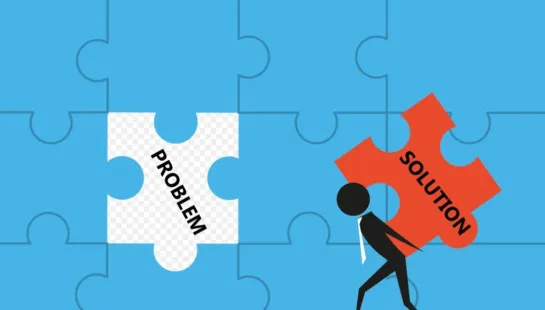
Heartbeat API richiede molte risorse, fornisce la funzione di base della funzione di salvataggio automatico. Quando risolvi l'errore di connessione persa in WordPress, le funzionalità essenziali non vengono compromesse.
La funzionalità di controllo dell'API Heartbeat può essere resa efficace scaricando e installando il plug-in di controllo Heartbeat.
Inoltre, Plugin è caratterizzato da un'impostazione di controllo API in cui l'intervallo standard dovrebbe essere sovrascritto in alta frequenza. una frequenza di 60 secondi è la limitazione più standardizzata. Il server funziona secondo il limite di tempo diminuendo lo stress sul server.
Questo aiuta a inviare altre richieste non necessarie al server e a ridurre ulteriormente l'utilizzo del server e del browser.
La disattivazione dei plugin può mostrare i risultati
I problemi con i plug-in possono essere un grosso motivo alla base dell'errore nel tuo WordPress. Disattivando il maggior numero di pagine possibile, l'errore potrebbe scomparire, ma, se l'errore persiste, disattiva tutti i plug-in, attendi un po' di tempo e prova ad attivare uno per uno. Guarda come risponde.
Un breve controllo su plug-in specifico ti aiuterà in aree più ampie.
Metodi comuni utilizzati dagli esperti
Se hai difficoltà a correggere l'errore di connessione persa in WordPress, il metodo più comune utilizzato dagli esperti è semplicemente controllare la connessione Internet.
Questo è il problema più comune che tutti devono affrontare quando né i post guadagnati duramente vengono salvati nella sezione bozza né il lavoro viene pubblicato. Una volta risolto il problema con Internet, il tuo aggiornamento tempestivo verrà salvato nel sito.
Il tuo ospite potrebbe metterti in confusione
Questo è uno di questi problemi che i neofiti, oltre ai professionisti, generalmente devono affrontare, forse stai lavorando con grande efficienza, ma l'host che scegli potrebbe non essere affidabile per te. Il più delle volte, un tale problema viene risolto quando viene modificato il servizio di hosting.
Se c'è una limitazione nell'hosting o un servizio di hosting declassato, è meglio aggiornare o apportare una modifica ottenendo un servizio migliore, pagare una piccola somma ti aiuterà sicuramente ad espanderti.
Se anche questo non ti aiuta, possiamo confermarti che può trattarsi di un plug-in o di un conflitto di temi. Prova a disattivare tutti i plug-in e a utilizzare quello predefinito come tema.
Quindi, questi trucchi sopra menzionati sono stati alcuni dei modi più semplici ed efficaci per l'errore di connessione persa in WordPress, che ti è stato segnalato. A causa della tua importanza mentre lavori in WordPress.
Comprendiamo quanto siano importanti i dati che mantieni e il loro significato per il tuo cliente. Questi problemi di base sorgono in tutte le pagine di WordPress.
Può essere risolto in molti modi semplici, lavorando su di esso risparmierebbe il tempo e i costi necessari e porterebbe ulteriormente un modo affidabile per caricare inutili sul tuo server.
articoli Correlati
errore nello stabilire una connessione col database
Errore durante la creazione di una connessione db 2
Correzione dell'errore durante la creazione di una connessione al database
